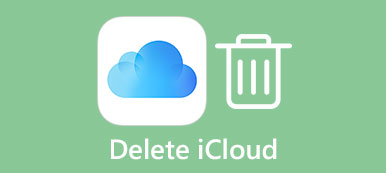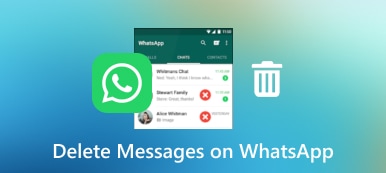Apples iPhones och iPads är de mest populära mobila enheterna idag. Användare kan njuta av många avancerade teknologier och en hög säkerhetsnivå. Men de är fortfarande inte perfekta. Appdatan, till exempel, saktar ner prestandan allt eftersom tiden går. Det är logiskt att fler och fler användare frågade hur man rensar appdata på iPhone eller iPad. Om du är en av dem hittar du det du vill ha i guiden nedan.
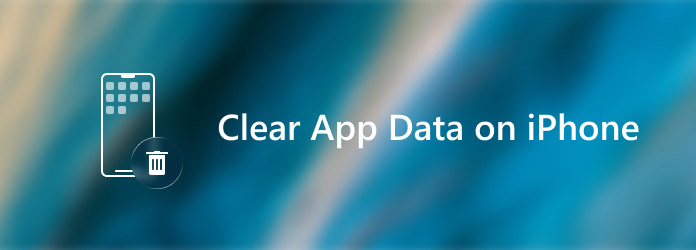
- Del 1: Bästa sättet att rensa appdata på iPhone permanent
- Del 2: Hur man rensar appdata på iPhone manuellt
- Del 3: Vanliga frågor om att rensa appdata på iPhone
Del 1: Bästa sättet att rensa appdata på iPhone permanent
Det är viktigt att rensa appdata för iPhone-användare. Appens data och cache saktar inte bara ner din iPhone utan läcker också integritet. Dessutom tillhandahåller Apple en mängd olika metoder för att återställa iOS-data. Ibland kanske du undrar om du kan ta bort appdata från din iPhone eller iPad permanent. Aspeaksoft iPhone Eraser är svaret.

4,000,000 + Nedladdningar
Hur man tar bort appdata på iPhone
steg 1Anslut iPhone och dator
Ladda ner och installera den bästa iPhone-appens dataraderare och starta den sedan. Programvaran är tillgänglig för Windows 11/10/8/7 och macOS. När du behöver radera appdata på din iPhone, anslut den till samma dator med en Lightning-kabel. Sedan kommer programvaran att upptäcka din iOS-enhet automatiskt.

steg 2Rensa appdata
Efter enhetsskanning kommer du att presenteras med huvudgränssnittet. Här är två alternativ i den vänstra kolumnen. För att rensa appdata på iPhone, gå till Frigör utrymme skärm.
Först väljer du Radera skräpfiler alternativet och klicka på Quick Scan knapp. Tryck sedan på Radera knappen för att rensa all appcachedata.
Välj sedan Ta bort stora filer och gör en snabbskanning också. Ta sedan bort de oönskade stora filerna i appen.
Om appen innehåller många foton, klicka Rensa upp foton, träffa Quick Scan, välj målfoton och tryck Radera knapp.
Om appen fortfarande är väldigt stor, välj Avinstallera applikation under Frigör utrymme avsnittet och klicka på Avinstallera knappen bredvid appen. Installera sedan om det från din App Store.
 Utökad läsning:
Utökad läsning:Del 2: Hur man rensar appdata på iPhone manuellt
Det finns två typer av mobilappar på iPhone och iPad, inbyggda appar som Safari med mera och tredjepartsappar som Chrome, mobilspel etc. Metoderna för att rensa appdata är lite olika.
Hur man rensar Safari-cache och historik
steg 1Kör appen Inställningar från startskärmen, scrolla ned och välj Safari.
steg 2Tryck på Rensa historik och webbplatsdata och tryck sedan på Rensa historik och data för att bekräfta det.
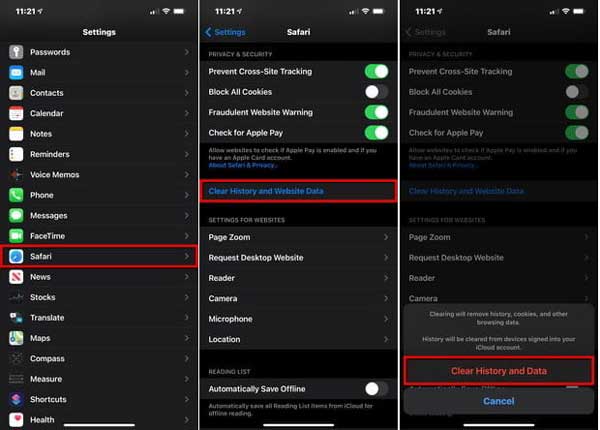
steg 3Tillbaka till skärmen för Safari-inställningar, scrolla ned och tryck på Advanced Open water, och välj webbplats Data. Kontrollera mängden webbplatsdata och tryck på Ta bort alla webbsidor.
Hur man rensar en appdata på iPhone med den inbyggda funktionen

De flesta mobilappar på iPhone eller iPad tillhandahåller Rensa cache funktion. Det hjälper dig att rensa appdata på iOS-enheter. Du hittar den inbyggda funktionen i Inställningar skärmen i appen.
Hur man rengör appdata på iPhone genom att installera om
På iPhones och iPads är det enda sättet att rensa appdata utan extra programvara att avinstallera appen och sedan installera om den igen. Fördelen är att göra det direkt på din iPhone. Nackdelarna är uppenbara. Den raderar all appdata inklusive ditt konto och word. Tänk på att det här sättet inte kommer att radera appdata i din iCloud- eller iTunes-säkerhetskopia.
steg 1Öppna också appen Inställningar, tryck på din profil och gå till Allmänt alternativ och välj iPhone Lagring. Du kommer att se alla appar på din handenhet ordnade efter mängden lagringsutrymme.

steg 2Rulla ned för att hitta önskad app och tryck på den för att öppna skärmen för appinställningar. Titta på värdet av Dokument och data, som inkluderar bilder, låtar, podcasts, spel, preferenser och mer i appen.
steg 3Generellt sett, om värdet är mer än 500 MB, är det bättre att rensa appdata omedelbart. Tryck på Avlastningsapp knappen först.
steg 4Klicka sedan på Radera app knapp. Om du blir ombedd anger du ditt lösenord. Tryck sedan på Radera app igen för att bekräfta det.
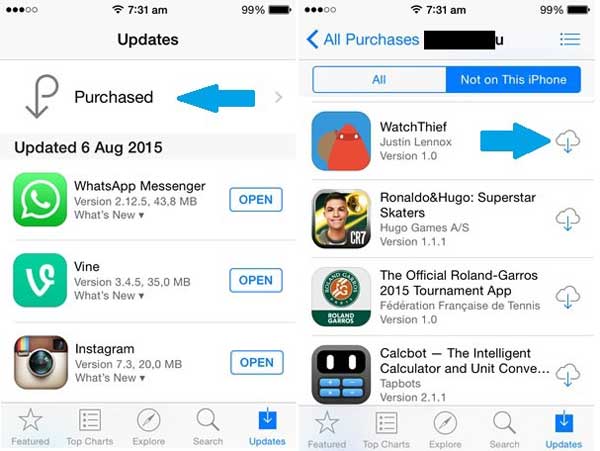
steg 5Starta nu om din iPhone, öppna App Store, gå till Köpt skärmen och växla till Inte på denna iPhone panel. Tryck på Download för att installera appen igen. Sedan måste du logga in på ditt konto.
Del 3: Vanliga frågor om att rensa appdata på iPhone
Kommer jag att ta bort mina bilder på min iPhone när jag rensar appdata?
Ja, åtgärden tar bort och rensar all data i din app inklusive dina bilder. För att förhindra dataförlust kan du säkerhetskopiera din iPhone och målappen till datorn och sedan rensa upp appdata.
Vad är skillnaden mellan rensa cache och rensa data?
Cachen är ett speciellt lagringsutrymme för temporära filer. Den spårar varje aktivitet i appen men inkluderar inte dina dokument, bilder, videor och mer. Du kan komma åt appdata men inte appcachen.
När ska jag rensa appdata på iPhone?
På iPhone kan du övervaka utrymmet som varje app tar upp i appen Inställningar. När appdata är större än 500 MB måste du rensa upp den. Dessutom kan du göra det när din iPhone eller iPad saktar ner.
Slutsats
Nu bör du förstå hur du rensar appdata på iPhones och iPads. För iOS-användare är det fortfarande en viktig uppgift att rensa upp appdata. Det kan påskynda enhetens prestanda. Om du inte vill få det genom att installera om dina appar är Apeaksoft iPhone Eraser den bästa lösningen. Fler frågor? Lämna ett meddelande nedanför detta inlägg.